Ako synchronizovať bezdrôtovú myš Logitech s iným prijímačom
Čo vedieť
- Bezdrôtová myš Logitech kompatibilná s prijímačom Logitech Unifying Receiver sa dá pripojiť k akémukoľvek prijímaču Unifying.
- Na spárovanie alebo zrušenie spárovania kompatibilnej bezdrôtovej myši budete potrebovať softvér Logitech Unifying.
- Bezdrôtové myši Logitech, ktoré nie sú kompatibilné s prijímačom Unifying Receiver, sa pripájajú iba k prijímaču, s ktorým boli dodané (alebo k Bluetooth, ak je podporované).
Tento článok obsahuje pokyny na synchronizáciu bezdrôtovej myši Logitech s iným prijímačom a informácie o používaní prijímačov Unifying a Non Unifying. Nechýba ani informácia o odpojení myši od bezdrôtového prijímača.
Ako synchronizovať bezdrôtovú myš Logitech s iným prijímačom
Väčšina bezdrôtových myší Logitech sa pripája cez USB kľúč s názvom Logitech Unifying Receiver. Vaša myš sa dodáva s prijímačom, ale ak ju stratíte, môžete ju synchronizovať s iným prijímačom.
Stiahnite si softvér Unifying od spoločnosti Logitech. Je k dispozícii pre Windows 10, 8 a 7, macOS/OS X 10.8 alebo novší a ChromeOS.
Odstráňte akýkoľvek prijímač Logitech Unifying Receiver, ktorý je aktuálne pripojený k vášmu počítaču.
Spustite aplikáciu Logitech Unifying.
Zobrazí sa uvítacia obrazovka. Klepnite Ďalšie.
Inštalačný program vás vyzve, aby ste k počítaču pripojili prijímač Logitech Unifying Receiver. Pripojte ho k otvorenému portu USB. Klepnite Ďalšie.
-
Nasledujúca obrazovka vám dá pokyn, aby ste bezdrôtovú myš vypli a znova zapli. Urobte to a kliknite Ďalšie.
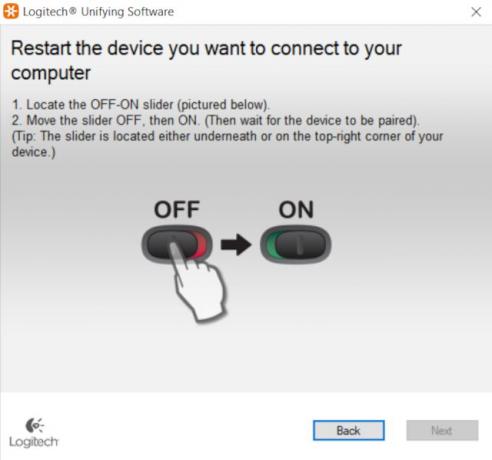
Logitech Unifying Receiver nemusí počas tohto kroku rozpoznať vašu bezdrôtovú myš Logitech, ak je momentálne pripojená k vášmu počítaču cez Bluetooth. Ak chcete vyriešiť tento problém, odpojte ho od Bluetooth.
Vaša myš by teraz mala byť pripojená. Na poslednej obrazovke sa zobrazí výzva na potvrdenie, že ukazovateľ myši funguje. Vyberte Áno prepínač a potom kliknite Východ.
Môžem použiť myš Logitech s iným prijímačom?
Môžete použiť akúkoľvek bezdrôtovú myš Logitech, ktorá podporuje prijímač Unifying Receiver s akýmkoľvek prijímačom Unifying. Jeden Unifying Receiver dokáže pripojiť až šesť bezdrôtových zariadení Logitech vrátane myší a klávesníc.
Podporujú všetky bezdrôtové myši Logitech prijímač Unifying?
Nie, nie všetky bezdrôtové myši Logitech podporujú Unifying Receiver.
Väčšina bezdrôtových myší a klávesníc predávaných spoločnosťou Logitech to podporuje, no mnohé staršie modely nie. Napríklad herné myši Logitech nepodporujú Unifying Receiver a namiesto toho používajú bezdrôtovú funkciu Logitech „Lightspeed“.
Bezdrôtové myši Logitech kompatibilné s Unifying spoznáte podľa štvorcovej ikony pripomínajúcej slnko vytlačenej na myši. Táto ikona sa nachádza aj na prijímači Unifying.
Ako spárujem svoju myš alebo klávesnicu Logitech s iným prijímačom, ktorý nezjednocuje?
Bezdrôtové myši a klávesnice Logitech, ktoré sa pripájajú k prijímaču Unifying, sa nemôžu pripojiť k iným prijímačom, vrátane tých, ktoré vyrobila spoločnosť Logitech. Niektoré bezdrôtové zariadenia kompatibilné s prijímačom Unifying však podporujú aj Bluetooth.
Ako zruším spárovanie myši Logitech s prijímačom?
Softvér Logitech Unifying môžete použiť aj na zrušenie párovania zariadení. Tu je návod, ako na to.
Spustite softvér Logitech Unifying.
Kliknite Pokročilé.
-
Zobrazí sa obrazovka so zoznamom aktuálne pripojených zariadení Unifying. Kliknite na zariadenie, ktorého párovanie chcete zrušiť, a potom klepnite na Zrušte spárovanie.
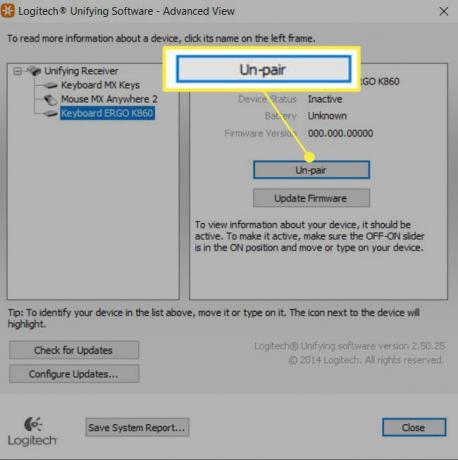
FAQ
-
Ako vymením prijímač za bezdrôtovú myš?
Ak ste stratili Unifying USB prijímač bezdrôtovej myši Logitech, môžete kúpte si náhradný prijímač na webovej stránke Logitech za približne 15 dolárov. Prípadne môžete kúpte si náhradu na Amazone za približne 10 dolárov.
-
Ako pripojím bezdrôtovú myš Logitech bez prijímača?
Ak vaša bezdrôtová myš Logitech podporuje Bluetooth, môžete ju namiesto prijímača pripojiť cez Bluetooth. Ak to chcete urobiť na počítači so systémom Windows 10, prejdite na nastavenie > Zariadenia > Pridajte Bluetooth. Na myši stlačte tlačidlo Pripojte sa tlačidlo; zariadenie by sa malo na obrazovke zobraziť ako dostupné zariadenie Bluetooth. Vyberte ho, aby ste dokončili proces párovania a použite myš.
-
Môžem opraviť svoj prijímač bezdrôtovej myši Logitech?
Možno. Existuje niekoľko účinných opatrení na riešenie problémov, ktoré môžete vyskúšať, keď váš prijímač nefunguje správne. Skúste odinštalovať a preinštalovať softvér Logitech Unifying, potom znova vykonajte proces synchronizácie myši s prijímačom, ako je popísané vyššie, a zistite, či sa tým problém vyriešil. Ďalšou možnosťou je zistiť, či máte v počítači nainštalované správne ovládače USB. Hľadajte USB.inf a USB.PNF súbory. Ak tam nie sú, možno budete musieť stiahnuť nové ovládače od spoločnosti Microsoft. Ďalšou možnosťou je odinštalovať všetky aplikácie, ktoré môžu rušiť váš prijímač, ako napríklad softvér používaný na pripojenie herných ovládačov. Ak všetko ostatné zlyhá, výmena bezdrôtového prijímača je jednoduchá a relatívne lacná (pozri vyššie).
-
Ako pripojíte bezdrôtovú myš Logitech M505 k inému prijímaču?
Logitech M505 bola jednou z prvých bezdrôtových myší Logitech, ktoré používali softvér Unifying na spárovanie a prepojenie myši s prijímačom. Myš M505 by ste pripojili k inému prijímaču podľa vyššie uvedených pokynov: Nainštalujte softvér Unifying, pripojte ďalší prijímač k počítaču a postupujte podľa pokynov.
-
Ako pripojíte bezdrôtovú myš Logitech M310 k inému prijímaču?
Myš M310 od spoločnosti Logitech nie je kompatibilná so softvérom Unifying od spoločnosti Logitech. M310 má bezdrôtovú kompatibilitu s USB a potrebuje špeciálny nano-prijímač. Ak ste stratili prijímač alebo je pokazený, môžete kúpiť náhradu na Amazone za približne 15 dolárov.
